Регистрация нового домена — Поддержка
Каждый сайт WordPress.com получает бесплатный адрес .wordpress.com, например yourgroovysite.wordpress.com.
Если вы пользуетесь планом WordPress.com, можно добавить пользовательский домен, например yourgroovydomain.com, который будет отображаться в адресной строке браузера посетителей вашего сайта. Бесплатный адрес .wordpress.com останется рабочим, но будет автоматически выполнять переадресацию на ваш пользовательский домен.
Регистрация нового домена
Чтобы добавить новый домен к своему сайту, выполните следующие действия.
- Перейдите в раздел Платные услуги → Домены в левой боковой панели, которая находится на консоли сайта.
- Нажмите Добавить домен и выберите Найти домен:
- Введите в поле поиска имя домена, который хотите зарегистрировать.
- Если у вас нет конкретного имени, введите в строке поиска ключевые слова, и по ним вам будут предложены различные варианты.

- Чтобы искать домены по ключевым словам, используя одно из предлагаемых расширений (например,
.org,.net,.tvи.blog), нажмите кнопку Фильтр.
- Если у вас нет конкретного имени, введите в строке поиска ключевые слова, и по ним вам будут предложены различные варианты.
- Если домен доступен, он появится под полем поиска. Щёлкните Выбрать, чтобы указать доступный домен.
- На следующем экране укажите, нужно ли добавить в ваш домен электронную почту Professional Email или Google Workspace, или пропустите этот шаг, нажав кнопку
- На следующем экране введите информацию о регистрации домена, если это необходимо. Убедитесь, что контактные данные введены правильно и что у вас есть доступ к этому адресу электронной почты, так как впоследствии вам может потребоваться подтвердить его.

- Произведите платеж, чтобы завершить процесс регистрации, и приобретите тарифный план WordPress.com, если вы не сделали этого раньше.
Настройка основного домена
К одному веб-сайту могут быть подключены несколько доменов. Основной домен — это адрес, который посетители вашего сайта видят в адресной строке своего браузера. Все остальные домены (включающие адрес .wordpress.com) будут выполнять переадресацию на основной домен.
На платном тарифном плане основным можно назначить любой домен.
Чтобы выбрать основной домен сайта, перейдите в раздел Платные услуги → Домены. Здесь вы увидите, какой домен отмечен как основной:
Чтобы изменить основной домен, нажмите на многоточие (три точки) рядом с доменом, который нужно сделать основным, и выберите команду Сделать основным адресом сайта.
Если вы предпочитаете использовать бесплатный адрес .wordpress.com или .wpcomstaging. в качестве основного домена, щёлкните кнопку с тремя точками рядом с вашим бесплатным адресом и выберите Сделать основным адресом сайта: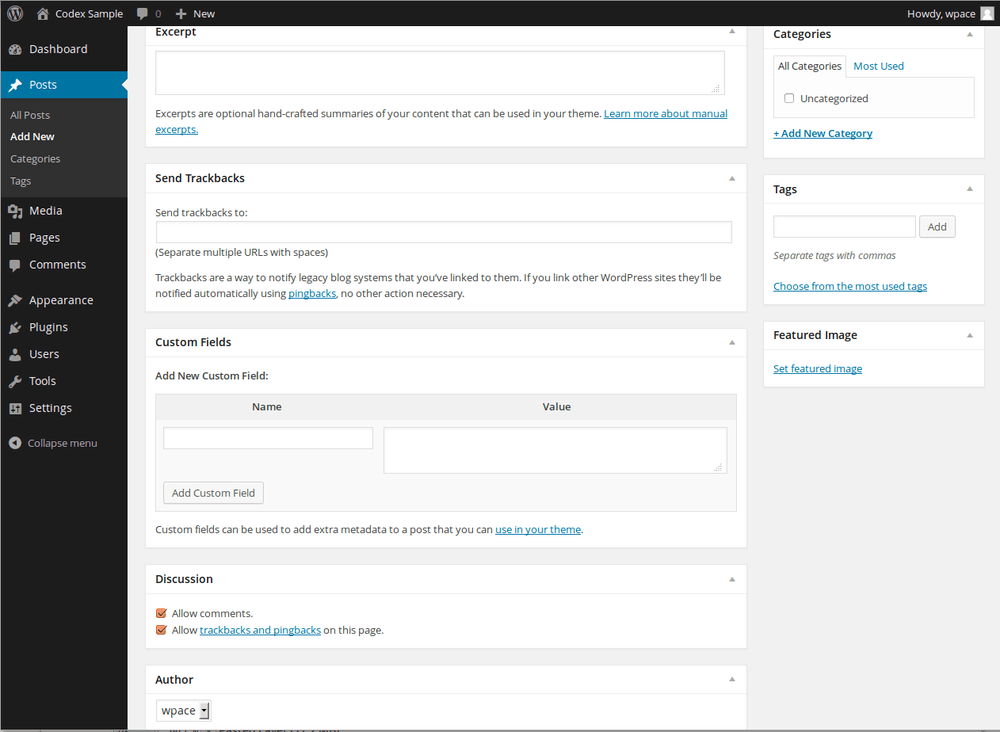 com
com
Проверка и подтверждение адреса электронной почты
При регистрации доменного имени убедитесь, что в регистрационных данных указан действительный адрес электронной почты. Корпорация по присвоению имен и номеров в Интернете (ICANN) требует указывать действительную контактную информацию.
Если адрес электронной почты, используемый для регистрации домена, совпадает с адресом, привязанным к вашей учётной записи WordPress.com, домен будет подтверждён автоматически.
В противном случае не забудьте проверить почту после регистрации доменного имени. Вы будете получать такие уведомления по всем приобретаемым доменам, зарегистрированным как открытые или как частные. Это уведомление будет отправлено с адреса
После нажатия кнопки Подтвердить сейчас в письме домен может быть показан как подтверждённый в течение пятнадцати минут.
Пример уведомления показан ниже:
Если вы не получили уведомление по электронной почте, обратитесь в службу поддержки.
⚠️
Если не подтвердить адрес электронной почты, ICANN приостановит использование доменного имени и ваш сайт будет недоступен, пока вы не подтвердите адрес электронной почты.
Ожидание, пока изменение домена вступит в силу
Новый домен, как правило, становится доступным сразу, но иногда первые 30 минут может работать нестабильно. В редких случаях до активации домена может пройти 24–72 ч.
Этот интервал часто называется временем распространения. В течение этого времени домен может не загружаться совсем, загружаться не всегда или только в отдельных регионах. Это объясняется тем, что серверы в разных уголках мира (начиная от серверов ICANN и заканчивая локальными серверами интернет-провайдера) по-прежнему обновляются.
Некоторые серверы обновляются только один или два раза в день. Мы не контролируем распространение доменов и не можем ускорить этот процесс. Статус распространения домена можно проверить с помощью таких служб, как whatsmydns.net.
Статус распространения домена можно проверить с помощью таких служб, как whatsmydns.net.
Что ещё нужно знать
- Годовые и двухлетние тарифные планы WordPress.com включают в себя год бесплатного использования доменного имени. Продление тарифного плана и домена происходит независимо. Стоимость и даты продления подписок см. на странице Покупки.
- В настоящее время покупать домены в мобильном приложении нельзя. Однако в нём можно использовать кредит на бесплатный домен, который включается в платный план WordPress.com.
- Плату за регистрацию домена можно вернуть в течение 96 часов.
- Полный список поддерживаемых расширений доменов (доменов верхнего уровня, TLD) можно найти руководстве Расценки на домены и доступные TLD.
- На своём сайте WordPress.com вы по-прежнему можете использовать домены с другими расширениями. Их нужно просто зарегистрировать с помощью другого регистратора доменных имён, а затем подключить к сайту.
- Если у вас уже есть домен, зарегистрированный в другом месте, вы можете подключить его к своему сайту или перенести на WordPress.
 com. К сайту также можно подключить субдомен.
com. К сайту также можно подключить субдомен.
Международные доменные имена (IDN)
Ваше доменное имя относится к категории имён IDN, если оно содержит специфические языковые символы, например ä, û, ע, ж, 字, मा. Регистрация, входящие переносы и подключение доменов IDN в настоящее время на WordPress.com не поддерживаются.
На всех зарегистрированных доменах функция «Защита конфиденциальности» включена по умолчанию. Однако в соответствии с GDPR в WHOIS были внесены изменения, согласно которым во многих случаях ваша контактная информация не будет публично публиковаться. Дополнительные сведения см. на странице Регистрация домена и конфиденциальность.
Обработка данных, конфиденциальность и получение согласия
В соответствии с требованиями ICANN мы осуществляем сбор контактных данных по каждому домену, зарегистрированному на WordPress.com. Как правило, эти данные считаются обязательными и предназначены для того, чтобы вы могли обращаться к нам за услугами регистрации доменов. Мы направим письмо на контактный адрес электронной почты регистранта, если потребуется разрешение на сбор дополнительных данных. Чтобы зарегистрировать домен здесь, вы не обязаны давать согласие на сбор дополнительных данных. Дополнительные сведения о регистрации доменов, конфиденциальности и предоставлении согласия см. здесь.
Мы направим письмо на контактный адрес электронной почты регистранта, если потребуется разрешение на сбор дополнительных данных. Чтобы зарегистрировать домен здесь, вы не обязаны давать согласие на сбор дополнительных данных. Дополнительные сведения о регистрации доменов, конфиденциальности и предоставлении согласия см. здесь.
Доменное имя с приставкой www
На WordPress.com в качестве канонического URL-адреса вашего сайта была выбрана версия без приставки www. И если в первые годы Интернета приставка www была необходима, сегодня она больше не нужна. Ваш сайт будет по-прежнему доступен по доменному имени с приставкой www, но всегда будет переадресовываться на версию без www. Это сделано для поисковой оптимизации: для поисковых механизмов предпочтительнее, чтобы в качестве канонического URL-адреса был задан один вариант адреса сайта, так как в противном случае они будут находить дублирующееся содержимое.
Разнообразие тарифных планов и ценовых предложений
Бесплатно
Оптимальный вариант для студентов
Personal
Оптимальный вариант для представления своего хобби
Premium
Оптимальный вариант для фрилансеров
Business
Оптимальный вариант для малых предприятий
Ваша оценка:
Создайте сайт за пять шагов — Поддержка
Если вы хотите поделиться своими мыслями, заняться бизнесом или открыть магазин, для всего этого вы можете воспользоваться WordPress. com.
com.
Какой бы сайт вы ни создавали, эти пять шагов помогут заложить прочную основу для его роста.
Обучающее видео
Шаг 1. Выберите название
Выбор имени сайта — важное решение, так как имя рассказывает посетителям, чему посвящён веб-сайт. Когда придумаете идеальное имя, перейдите в раздел Название сайта в меню Настройки. Можно также добавить запоминающуюся ключевую фразу!
После регистрации сайту присваивается адрес, например yourgroovysite.wordpress.com, но вы можете зарегистрировать собственный домен, например yourgroovydomain.com. Первый год использования домена идет в комплекте всех тарифных планов WordPress. com!
com!
Регистрация домена
Шаг 2. Спроектируйте свою главную страницу
Подумайте о том, что должны увидеть посетители, входя на ваш сайт, и что может произвести на них хорошее впечатление.
Можете начать с пустой страницы или использовать один из наших готовых макетов, чтобы создать красивую главную страницу за считанные секунды. Вы можете загружать элементы дизайна, а затем менять, добавлять и удалять любые объекты, чтобы сделать страницу по своему вкусу.
Выберите один из прекрасных макетов страницыПросмотр макетов страницы
Шаг 3. Создайте больше страниц
Теперь можно добавить другие страницы. Обычно на любом веб-сайте есть разделы «О нас» и «Контакты». Откройте панель администратора и перейдите в раздел Страницы → Добавить новую страницу, чтобы начать работу.
Когда вы создавали главную страницу на шаге 2, вы впервые поработали с блоками, из которых будет состоять сайт.![]() Блоки можно использовать для добавления практически любого содержимого на страницы: изображений, галерей, столбцов, видеороликов, кнопок оплаты и многого другого.
Блоки можно использовать для добавления практически любого содержимого на страницы: изображений, галерей, столбцов, видеороликов, кнопок оплаты и многого другого.
📌
Любые страницы, которые вы публикуете на сайте, будут оставаться закрытыми, пока вы не запустите сайт. Чтобы убедиться, что ваш сайт никто не видит, перейдите в Настройки и прокрутите страницу вниз до раздела Конфиденциальность.
Работа с блоками
Шаг 4. Настройте своё меню
Меню — это список ссылок, который будет отображаться в верхней части сайта и который будут использовать посетители для навигации по сайту. Теперь вы можете добавить в него страницы, созданные на шагах 2 и 3. Для начала перейдите в раздел Внешний вид → Редактор и добавьте блок Навигация.
📌
Помните, что в меню можно добавить только
готовое содержимое. Сначала создайте страницы. А затем добавьте их в меню.
Создание меню
Шаг 5.
 Добавьте ссылки на свои социальные сети
Добавьте ссылки на свои социальные сетиЕсли у вас есть страницы в социальных сетях, сайт станет прекрасным способом их продвижения. Обычно на сайтах размещают такие значки соцсетей:
Вы можете добавить эти значки в меню вашего сайта с помощью блока «Социальные сети». Поддерживаются все основные социальные сети!
Выполнив все пять шагов, вы создали надежную основу для своего веб-сайта. Если вы готовы поделиться им с миром, запустите сайт!
Бонус
Вот несколько дополнительных шагов.
- Добавьте логотип на сайт в Внешний вид → Настройка → Свойства сайта.
- Посмотрите разные темы в разделе Внешний вид → Темы: они позволяют улучшить внешний вид сайта.
- Настройте, где на вашем сайте будут отображаться комментарии и отметки «нравится».
Разнообразие тарифных планов и ценовых предложений
Бесплатно
Оптимальный вариант для студентов
Personal
Оптимальный вариант для представления своего хобби
Premium
Оптимальный вариант для фрилансеров
Business
Оптимальный вариант для малых предприятий
Ваша оценка:
Простая регистрация пользователя — Плагин WordPress
- Детали
- отзывов
- Монтаж
- Развитие
Опора
Простой плагин WordPress для превращения вашего сайта в сайт членства. Он создаст все необходимые страницы, необходимые для
Он создаст все необходимые страницы, необходимые для
любого членского сайта. Удивительный редактор полей перетаскивания очень быстро создает страницу регистрации. Участники могут управлять профилем на интерфейсе
. Подробнее см. видео ниже:



 com. К сайту также можно подключить субдомен.
com. К сайту также можно подключить субдомен.